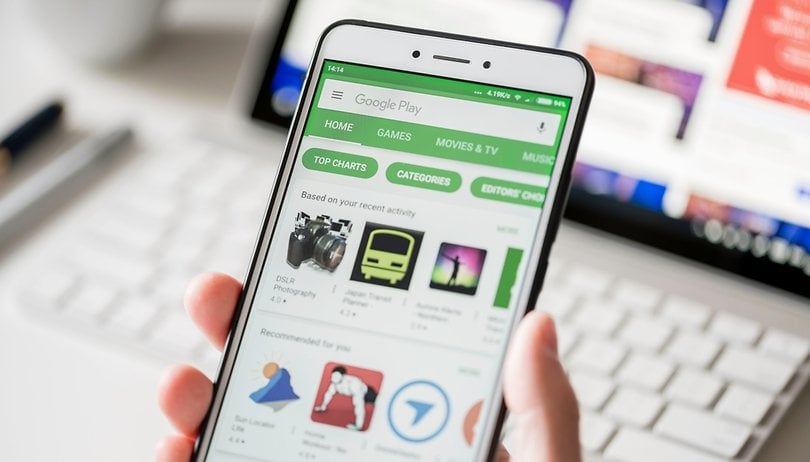
Pada Ogos 2020 Google memperkenalkan ciri perkongsian asli untuk peranti Android yang dipanggil Nearby Share. Pada mulanya direka untuk berkongsi perkara biasa seperti imej, pautan dan kenalan, Google, pada Disember 2020, mendedahkan bahawa apl itu akan dikemas kini tidak lama lagi untuk menyokong perkongsian apl. Menepati janjinya, ciri ini telah dilancarkan pada versi terkini Gedung Google Play. Dalam artikel pendek ini, kami memberitahu anda cara berkongsi apl menggunakan Kongsi Berdekatan pada telefon pintar Android.
- Berfungsi pada telefon Android yang menjalankan versi 24.0 ke atas Gedung Google Play
- Tidak semua apl tersedia untuk dihantar
- Proses penghantaran dan penerimaan agak mudah
Memuat turun aplikasi dari Gedung Google Play adalah proses yang agak mudah. Tetapi Google mahu membuat proses itu, lebih mudah lagi untuk orang yang ingin berkongsi apl hebat dengan cepat dengan rakan dan keluarga.
Cara berkongsi apl di Google Play menggunakan Kongsi Berdekatan
Untuk berkongsi apl daripada gedung Google Play menggunakan Kongsi Berdekatan, ikut langkah ini
Sebelum anda mula: Ambil perhatian bahawa anda perlu memastikan perkhidmatan Bluetooth dan Lokasi aktif pada kedua-dua peranti penghantar dan penerima.
- Buka Gedung Google Play dan ketik tiga baris untuk mengakses menu dan kemudian klik ‘Apl dan permainan saya’
- Pergi ke tab ‘Kongsi’ dan pilih ‘Hantar’. Beri semua kebenaran yang diperlukan.
- Anda kini akan dibentangkan dengan senarai aplikasi yang boleh dihantar.
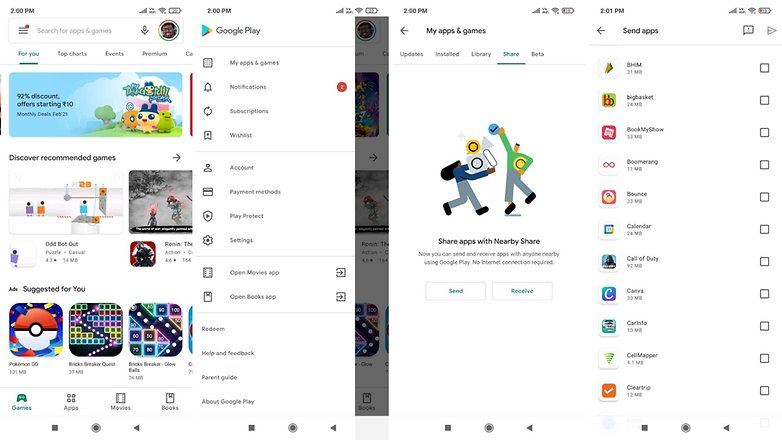
Ketahui cara berkongsi apl menggunakan ciri Kongsi Berdekatan Google / © NextPit
- Pilih seberapa banyak apl yang anda ingin kongsi dan tekan ikon Kongsi (satah kertas) di penjuru kanan sebelah atas.
- Sekarang, buka Gedung Google Play pada telefon penerima dan pergi ke tab ‘Kongsi’ dan pilih ‘Terima.’
- Pada telefon penghantar, nama telefon penerima akan muncul, dan apa yang perlu dilakukan sekarang ialah memilih telefon penerima dan mengesahkan kod berpasangan. Anda tidak perlu menaip apa-apa. Hanya tekan butang terima pada telefon penerima dan aplikasi akan dipindahkan dengan cepat.
- Setelah dipindahkan, anda mendapat pilihan untuk memasang semua atau memilih satu atau lebih apl dan memasangnya buat masa ini.
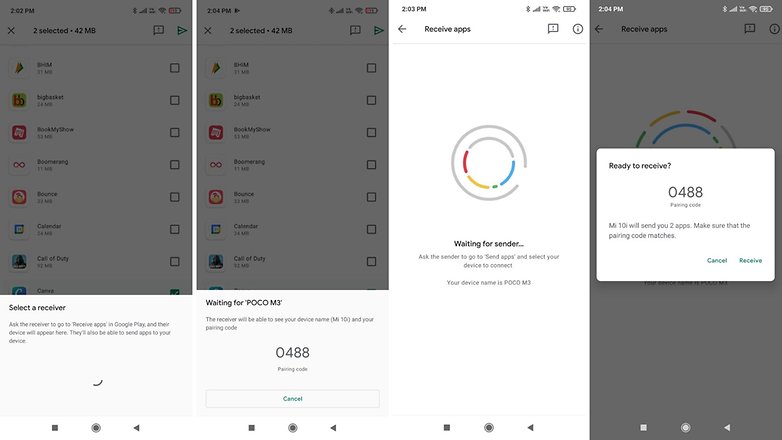
Berkongsi apl dari Gedung Google Play sebenarnya agak mudah / © NextPit
Harap maklum bahawa semua apl yang dipasang pada telefon anda tidak layak untuk dikongsi. Ini benar terutamanya untuk apl yang telah anda muatkan sisi atau apl yang dibayar.
- Baca juga: Gedung Google Play tidak berfungsi? Pembetulan dan penyelesaian
Walaupun sesetengah pengguna mungkin mendapati cara berkongsi apl ini agak menyusahkan, kami mendapati ia amat berguna untuk mereka yang menggunakan sambungan internet yang lebih perlahan atau mempunyai data terhad untuk digunakan untuk pemasangan apl. Proses ini sangat pantas untuk pemasangan berbilang apl dan pasti akan digunakan oleh ramai orang di seluruh dunia.
Apakah pendapat anda tentang ciri perkongsian apl baharu ini? Adakah anda suka diri anda menggunakan ini? Beritahu kami dalam ulasan!
Sumber:
9to5Google
